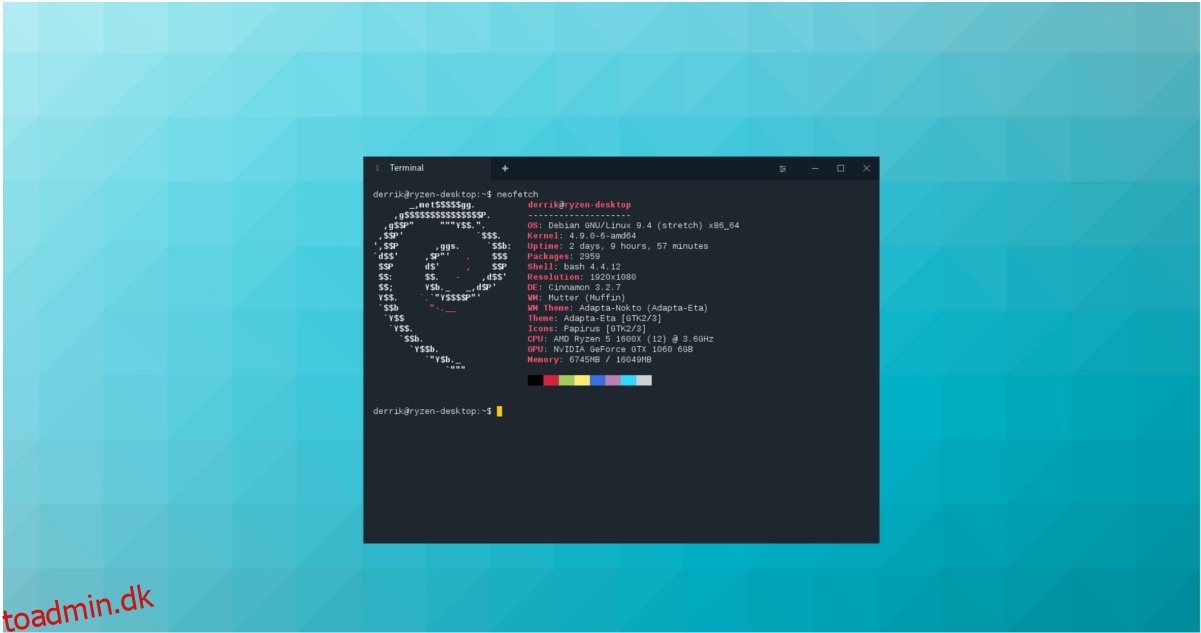Terminalemulatorer på Linux, der bruger Electron, er ikke noget nyt. Der er Hyper Terminal og andre. Selvom det kan virke dumt at lave en terminalemulator med webteknologi, er det faktisk ikke det. Ved at bruge denne teknologi kan udviklere levere den samme, kraftfulde terminalapplikation på tværs af flere platforme uden en masse tunge løft. En af de bedste implementeringer til terminalapplikationer på Linux, der gør stor brug af Electron, er Terminus, en terminalemulator, der ligner Hyper, men med mere fokus på “at få tingene gjort”. Hvis du er interesseret i at prøve Terminus på Linux, skal du følge instruktionerne nedenfor for at komme i gang. Bemærk venligst, at du skal køre Ubuntu, Debian, Arch Linux, Fedora eller OpenSUSE for at installere med en binær pakke.
SPOILER ALERT: Rul ned og se videotutorialen i slutningen af denne artikel.
Indholdsfortegnelse
Ubuntu/Debian
Installation af Terminus på Ubuntu og Debian følger mere eller mindre den samme proces. Dette skyldes, at selvom de er forskellige operativsystemer, deler de et fælles sæt værktøjer og pakkesystem. For at starte installationen skal du gå over til officiel downloadside for Terminusog snup den seneste Deb-pakke.
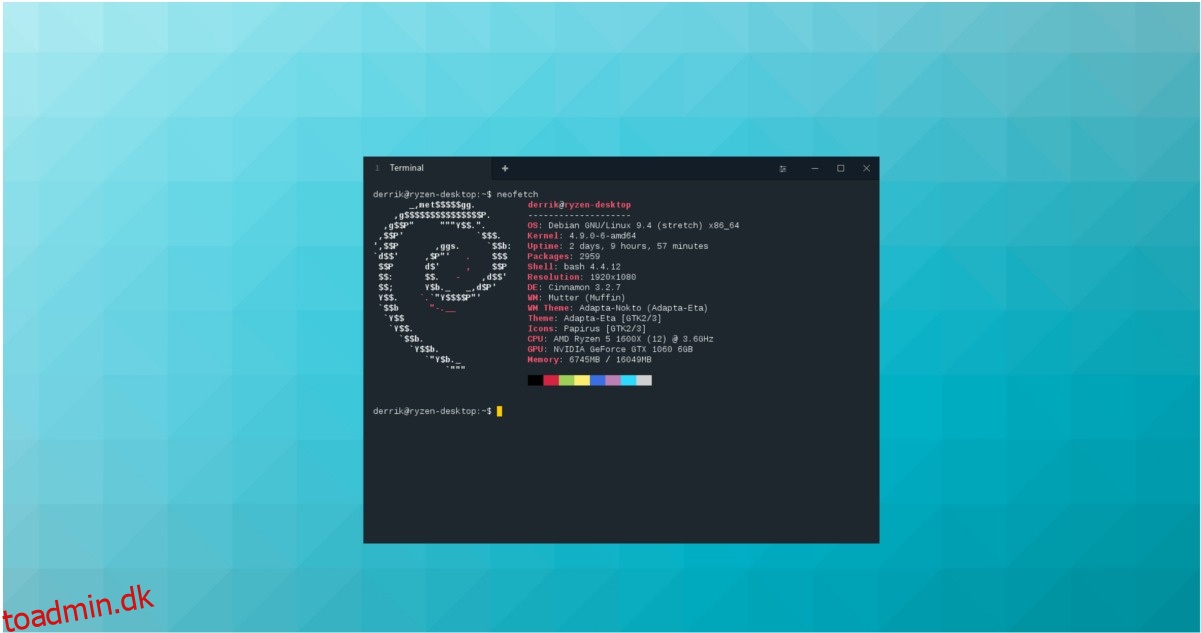
Officielt har Terminus-terminaludviklerne ingen PPA’er eller Debian-softwaredepoter at tale om, så husk, at med hver Terminus-opdatering skal du gå til udgivelsesside og gentag installationsprocessen beskrevet her.
Når du har downloadet Debian-pakken, skal du åbne Linux-filhåndteringen, klikke på “Downloads” og dobbeltklikke på Terminus DEB-pakken. Hvis du klikker på Debian-pakken, åbnes enten Ubuntu Software Center på Ubuntu eller Gdebi-pakkeinstallationsværktøjet på Debian automatisk.
Klik på knappen “Installer” for at starte installationsprocessen, indtast din adgangskode og vent på, at Terminus installerer. Alternativt kan du åbne en terminal og følge instruktionerne nedenfor for at installere via kommandolinjen.
cd ~/Downloads sudo dpkg -i terminus_*_amd64.deb sudo apt install -f
Arch Linux
Installation af Terminus-terminalapplikationen på Arch Linux starter med at synkronisere den seneste version af Git-værktøjet med Pacman.
sudo pacman -S git
Nu hvor Git er synkroniseret, brug det til at køre en git-klon og download det seneste snapshot af Terminus AUR-pakken til din Linux-pc.
git clone https://aur.archlinux.org/terminus.git
Brug CD-kommandoen til at flytte terminalen fra hjemmemappen til den nyligt klonede terminus-mappe på din Arch-computer.
cd terminus
På dette tidspunkt er det sikkert at starte pakkeopbygningsprocessen. Husk, at du under denne proces muligvis skal løse afhængighedsproblemer, da makepkg muligvis ikke automatisk henter og installerer alle nødvendige biblioteker. Hvis du ser en fejl, efterfulgt af en meddelelse om, at noget ikke er fundet, gå til den officielle Terminus AUR-siderul ned for at finde “afhængigheder” og installer den manglende.
Byg og installer Terminus med:
makepkg -si
Fedora/OpenSUSE
Ligesom Debian og Ubuntu har Fedora og OpenSUSE en indbygget, installerbar pakke klar til Terminus. For at installere denne pakke skal du først gå over til Terminus-downloadsiden. Se efter “RPM”, og download den seneste udgivelse.
Når du har downloadet den seneste udgivelse, skal du åbne Linux-filhåndteringen, klikke på “Downloads” og dobbeltklikke på Terminus RPM-filen. Valg af RPM skulle automatisk åbne Gnome Software, KDE Discover eller et andet RPM installationsprogram.
Klik på “Installer”, indtast din adgangskode og start installationsprocessen. Alternativt kan du installere Terminus via kommandolinjen:
cd ~/Downloads
Fedora
sudo dnf install terminus-*-alpha.47.rpm
OpenSUSE
sudo zypper install terminus-*-alpha.47.rpm
Bemærk venligst, at fordi Terminus ikke har et softwarelager, skal du gentage denne proces for at installere opdateringer.
Kilde instruktioner
For dem, der ønsker at bruge Terminus, men ikke kan finde en binær Linux-fil til deres operativsystem, er der en anden måde: kildekoden. For at installere skal du først downloade den seneste udgivelse til Terminus. Gå over til udgivelsessiden, se efter “terminus-1.0.0-alpha.47.tar.gz”, eller noget lignende.
For at være klar, er dette ikke de rå programfiler i en ubrugelig tilstand. De er kompileret, men vi vil referere til det som “kildekode”, da det ikke er omdannet til en indbygget pakke til installation. For at få det fulde, kode til kompilering, se nederst på siden.
Nu hvor den seneste Terminus tarball er downloadet, skal du åbne et terminalvindue og bruge Tar-kommandoen til fuldt ud at udtrække indholdet.
cd ~/Downloads tar -xvzf terminus-*-alpha.47.tar.gz mv terminus-1.0.0-alpha.47 ~/terminus cd ~/terminus
Terminus-applikationen er helt udtrukket fra Tar-arkivet, omdøbt og flyttet til /home/brugernavn/. På dette tidspunkt vil du være i stand til at oprette en skrivebordsgenvej. Opret en ny genvejsfil med berøring, og åbn derefter filen med Nano.
touch ~/Desktop/terminus.desktop sudo chmod +x ~/Desktop/terminus.desktop sudo nano ~/Desktop/terminus.desktop
Indsæt følgende kode i Terminus-genvejsfilen:
[Desktop Entry]
Navn=Terminus
Comment=En terminal for en moderne tidsalder
Exec=”/home/brugernavn/terminus/terminus”
Terminal=falsk
Type=Applikation
Icon=/home/brugernavn/terminus/terminus-icon.png
Kategorier=Utilities;
Gem filen med Ctrl + O, og afslut Nano med Ctrl + X.
Brug derefter wget-værktøjet til at downloade et ikon, som Terminus kan bruge:
cd ~/terminus wget https://icons.iconarchive.com/icons/papirus-team/papirus-apps/512/terminus-icon.png
For at starte programmet skal du gå til skrivebordet og klikke på Terminus-genvejen.